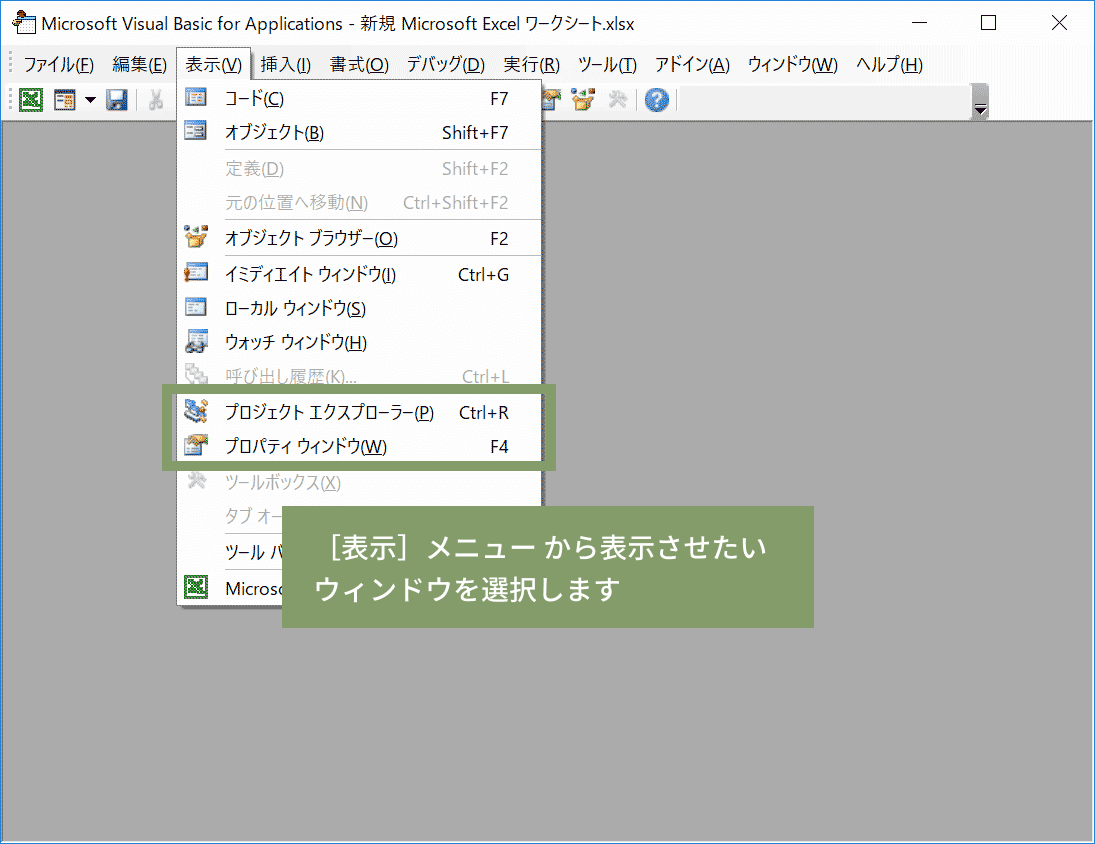[ExcelVBA]メッセージを表示する / msgbox
Excel2
Excelの使い方- How To Use Excel
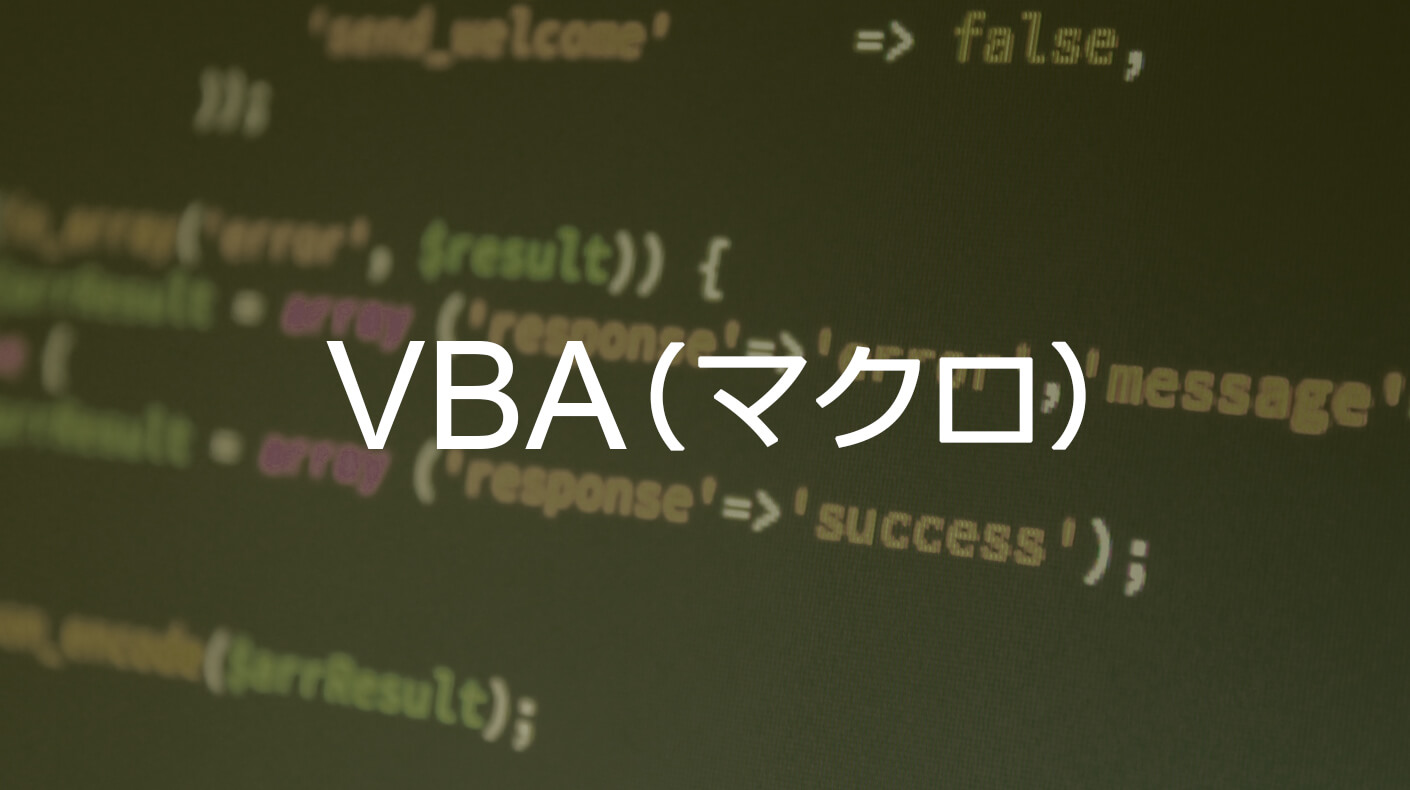
VBAでプロジェクトウィンドウやプロパティウィンドウの位置が変わってしまったから戻したい、位置を変えたい時のやり方です。
使いたいウィンドウが消えてしまった場合の再表示のやり方はページの後半で説明しています。
各ウィンドウをデフォルトの表示、位置に戻したい
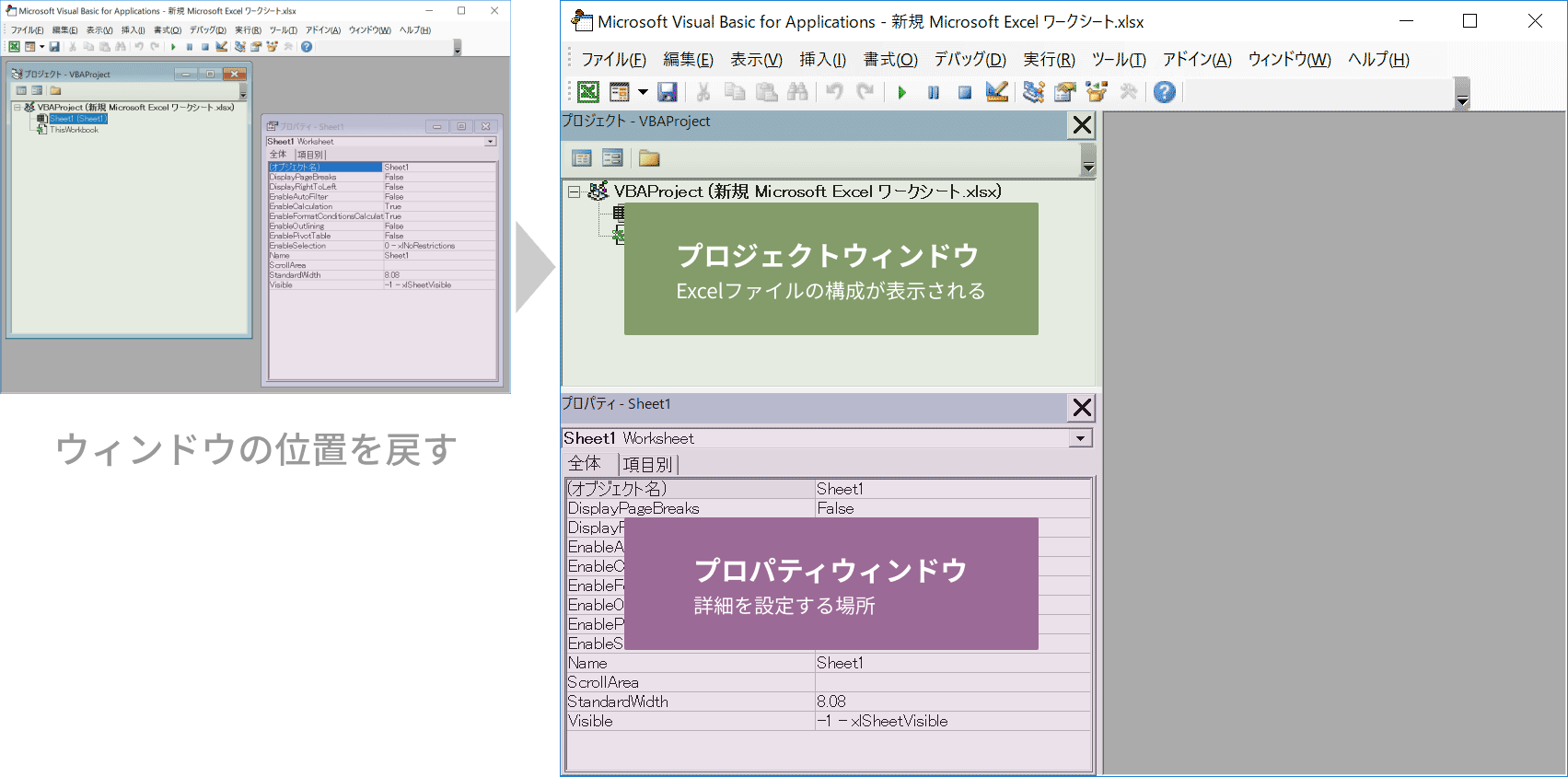
ウィンドウの位置を揃えたい、初期状態にしたい時の調整方法を説明していきます。
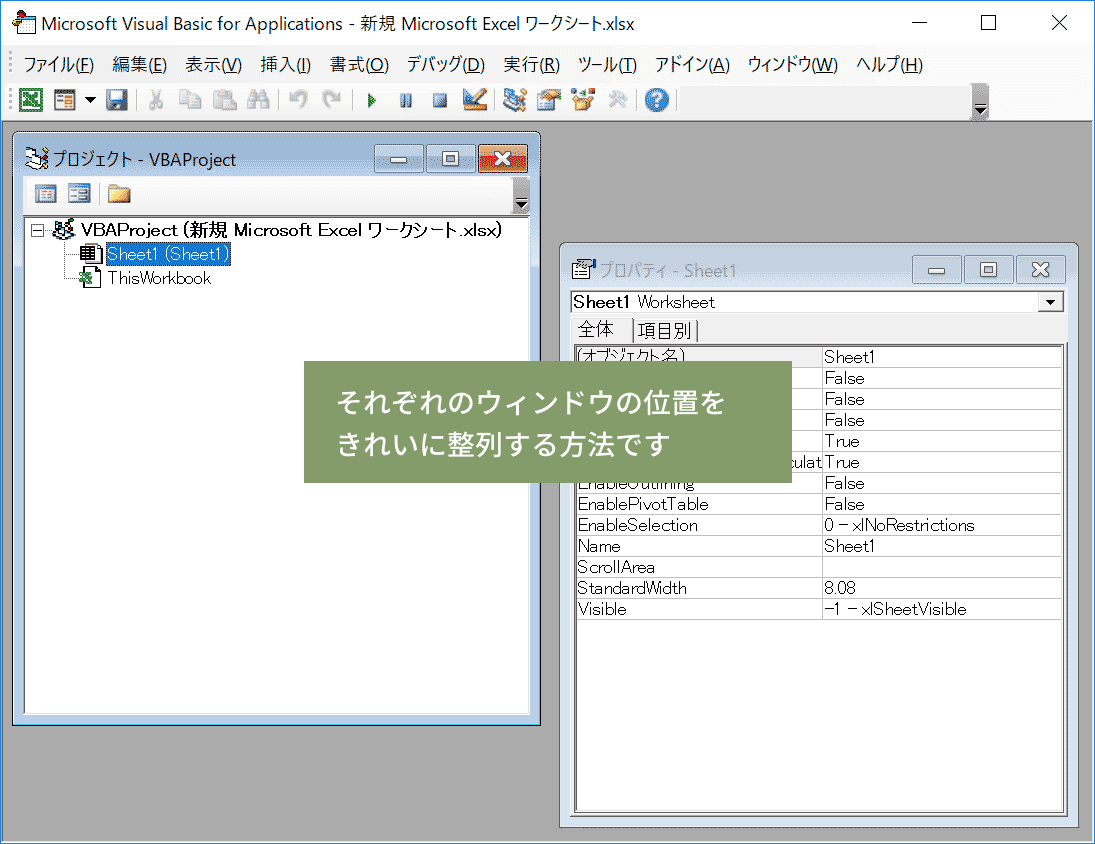
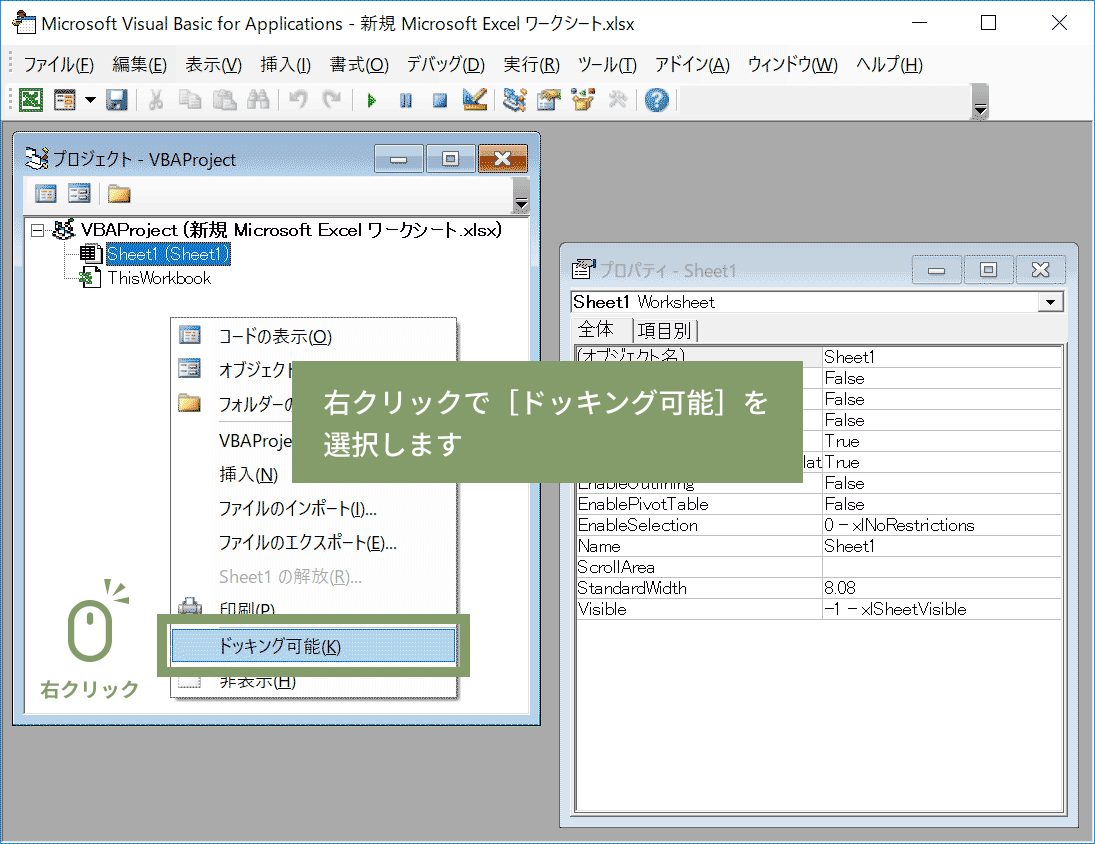
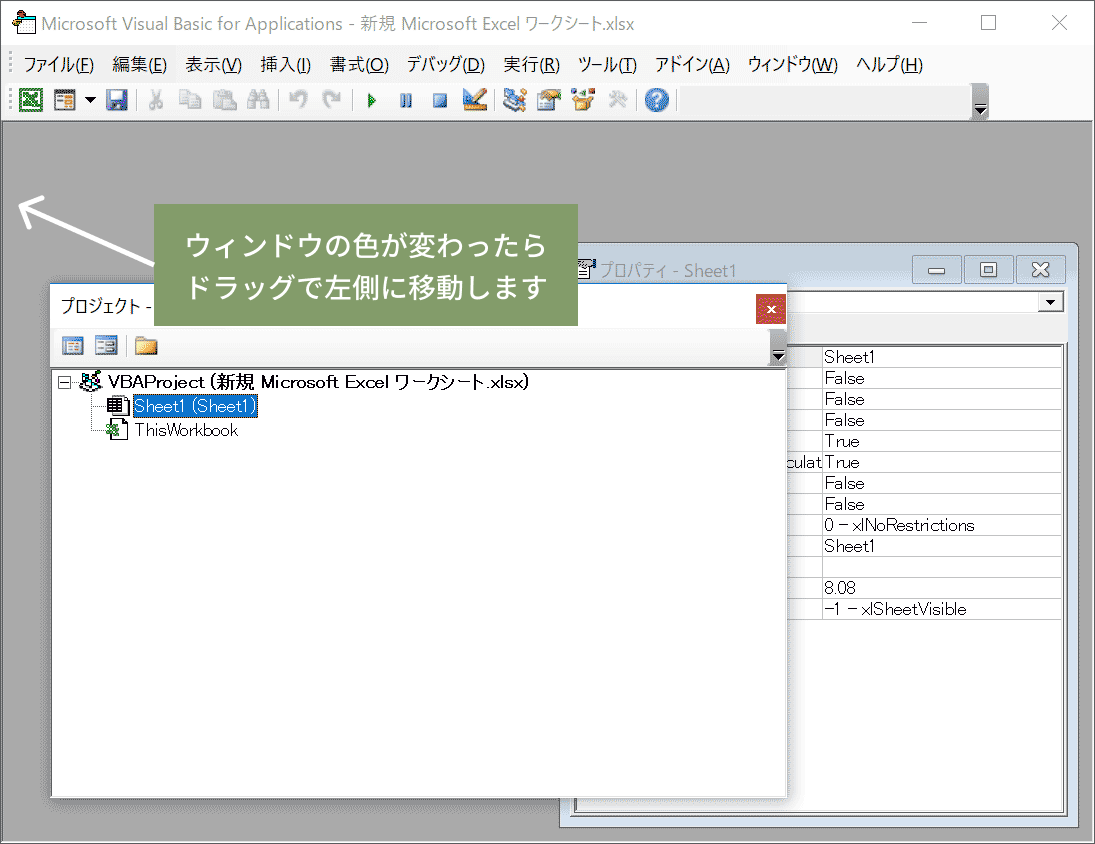
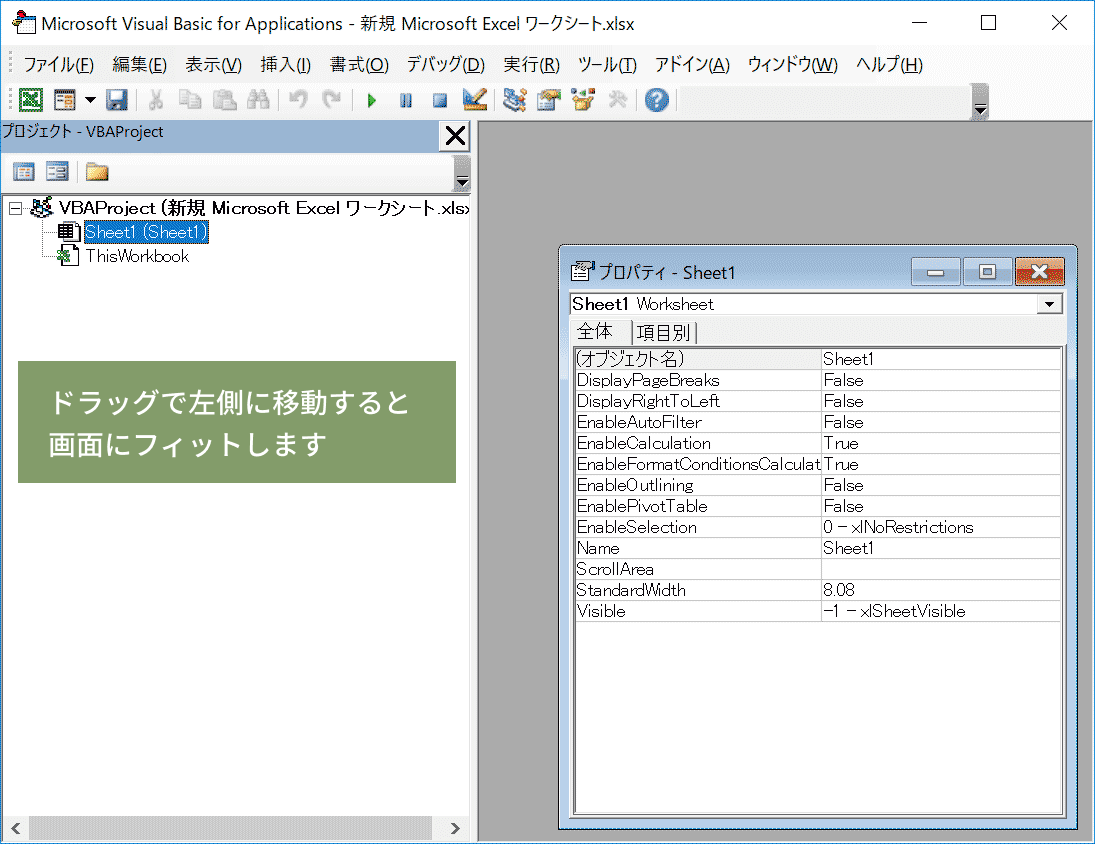
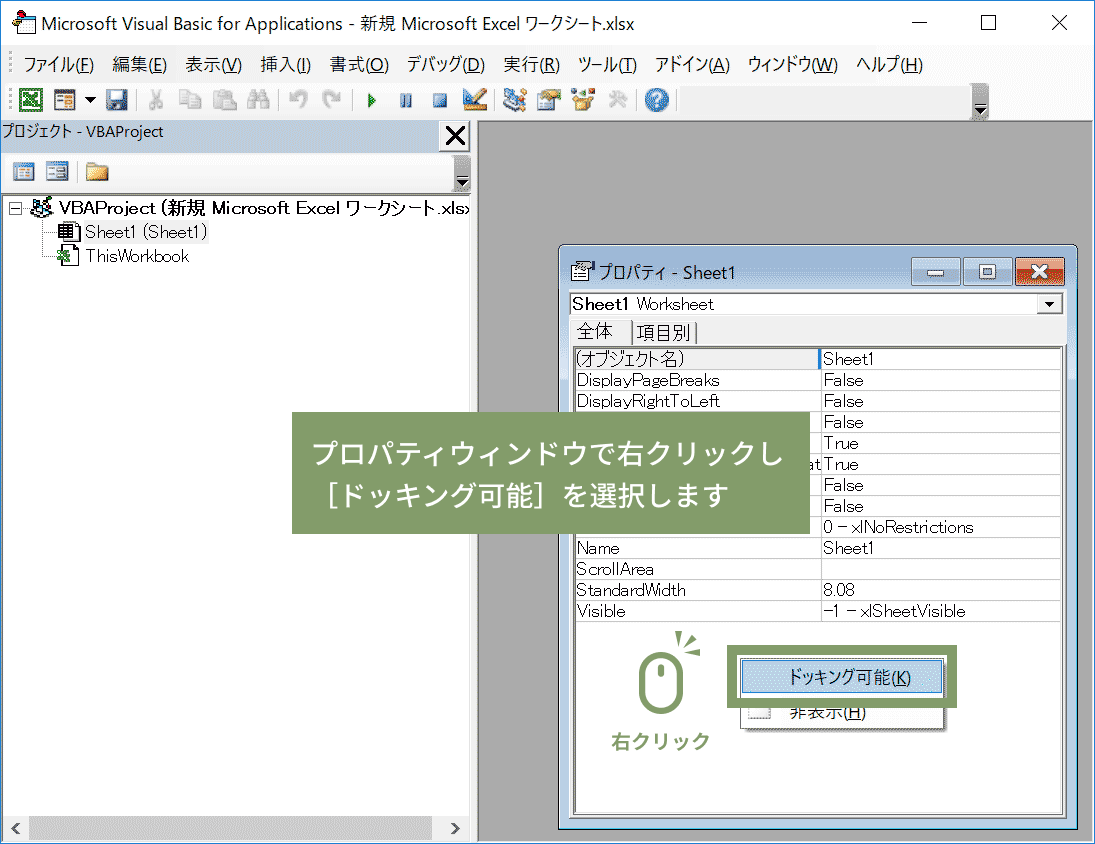
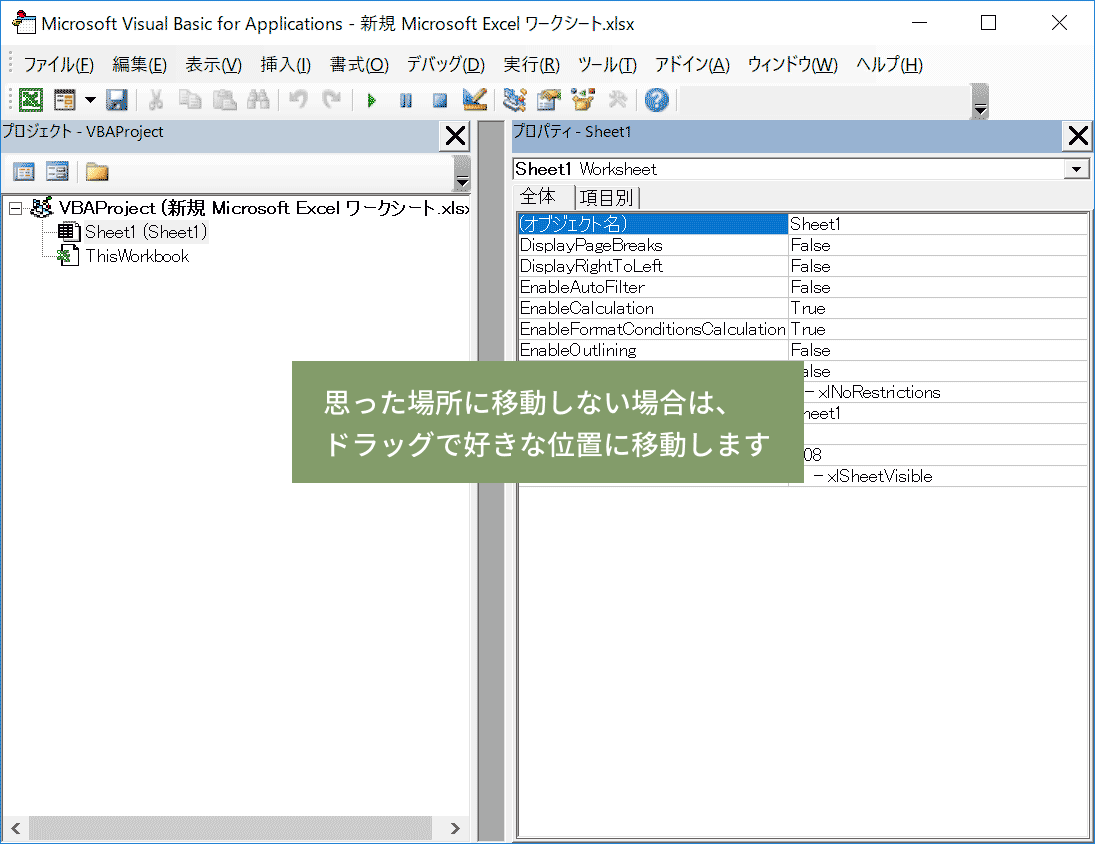
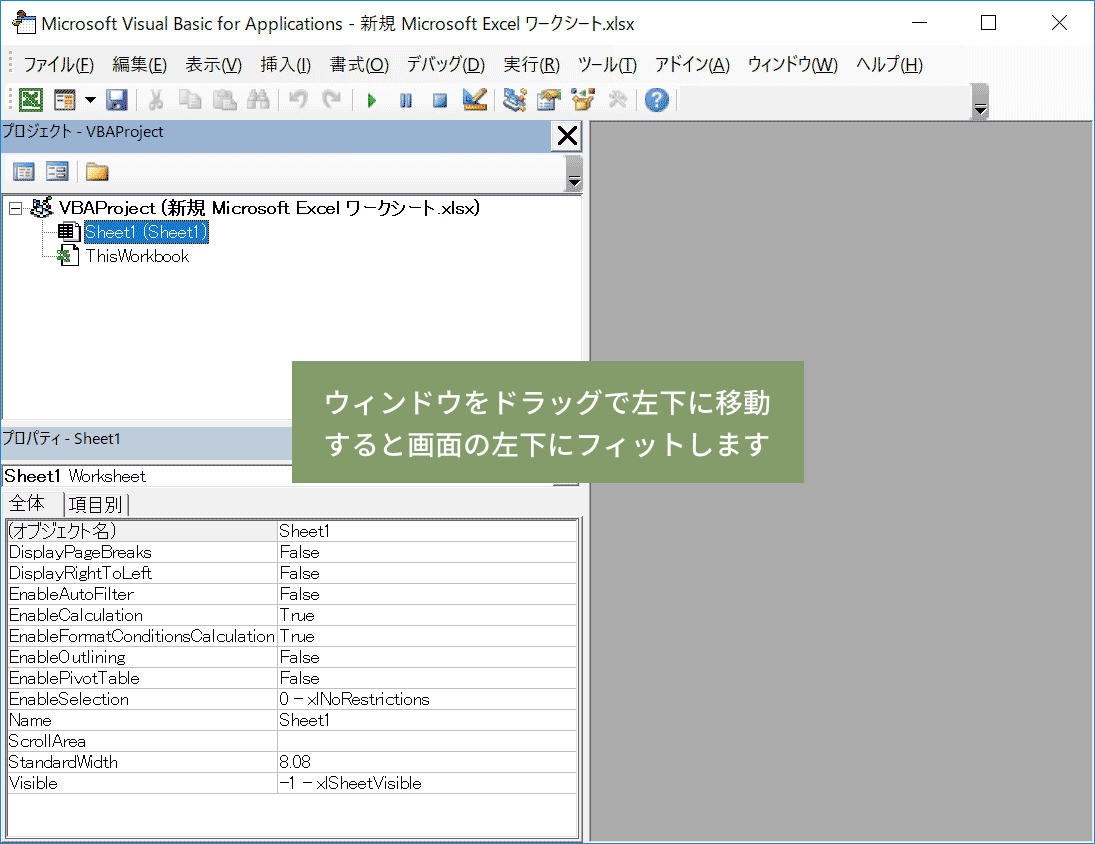
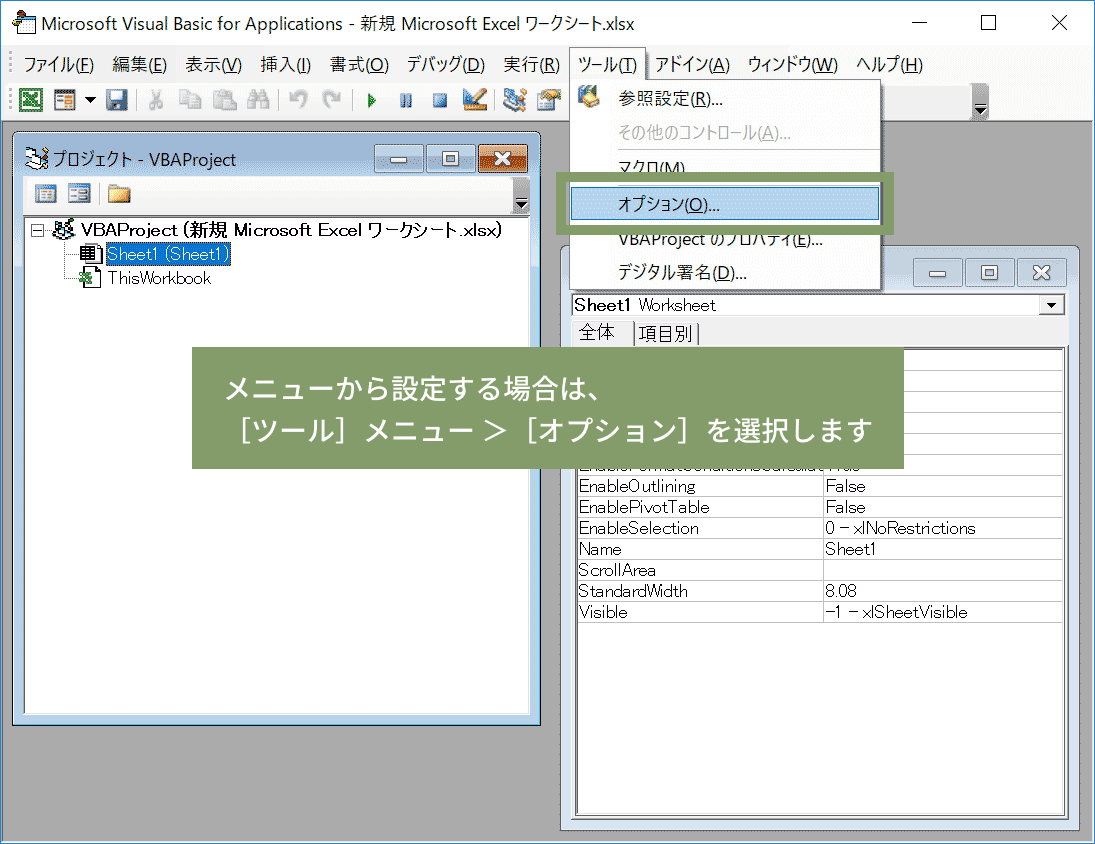

続いて、使用したいウィンドウが表示されていない場合や間違って閉じてしまった時の再表示させるやり方の説明です。
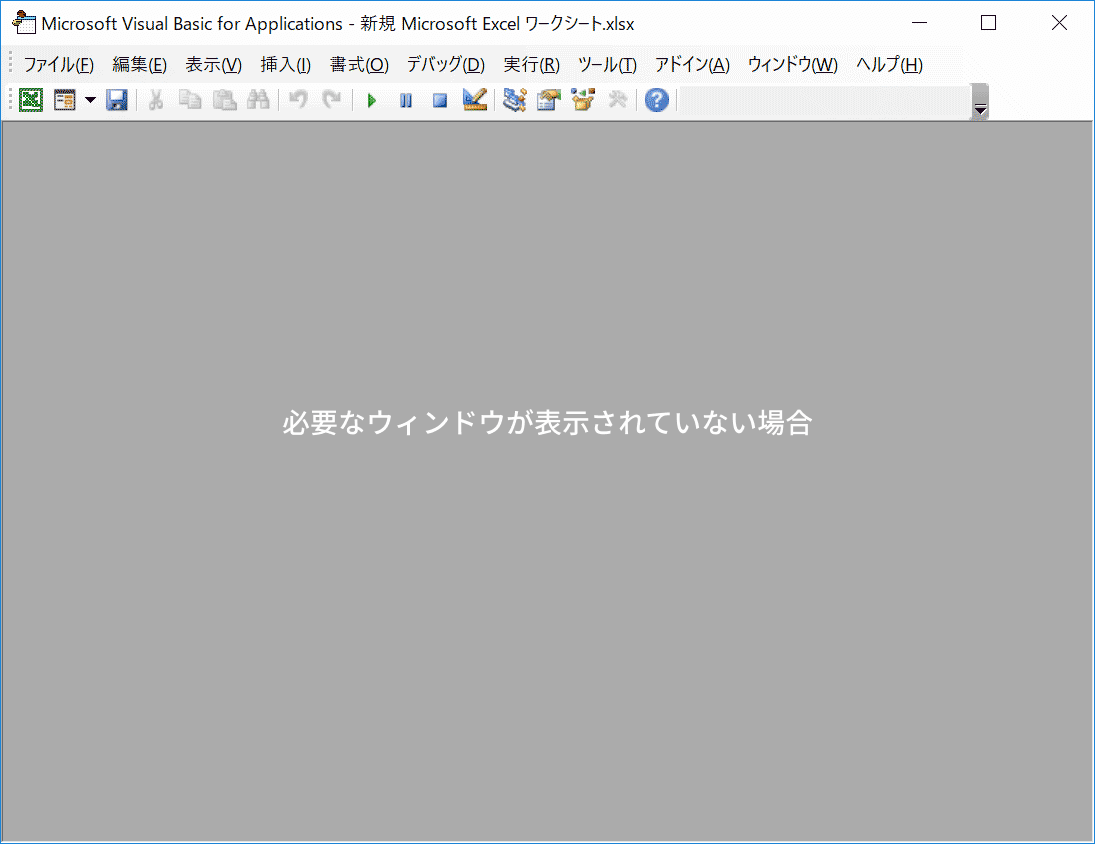
[表示]メニュー » 必要なウィンドウ(今回は「プロジェクトエクスプローラー」「プロパティウィンドウ」)をそれぞれクリックで表示させることができます。